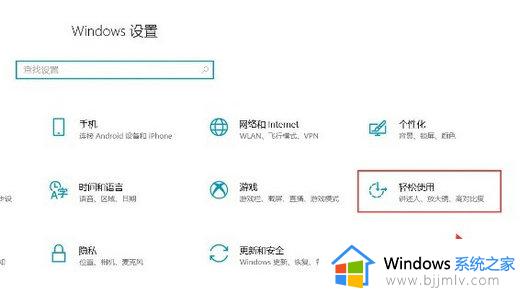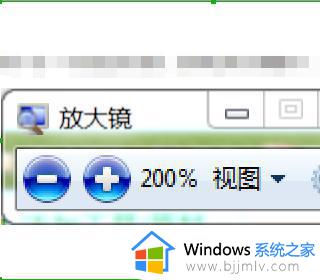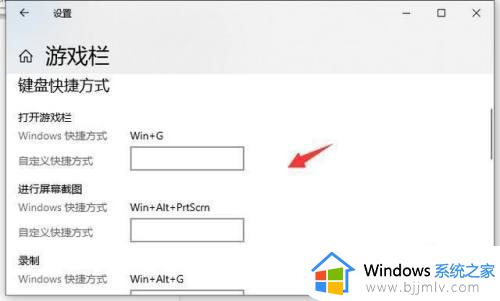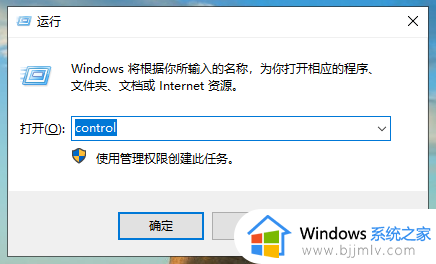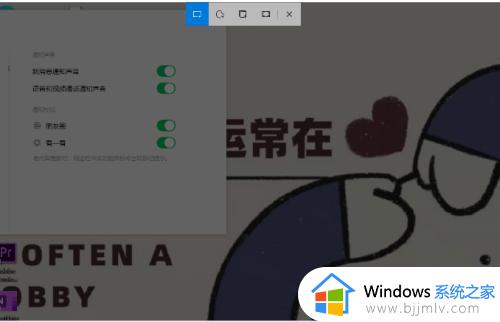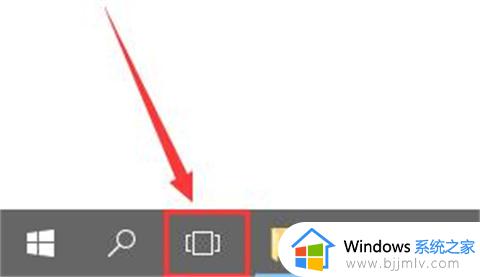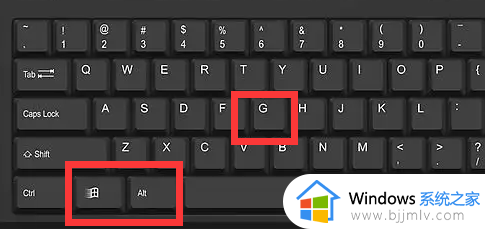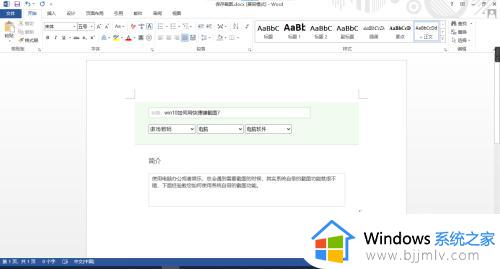win10放大镜快捷键怎么使用 win10使用放大镜快捷键如何操作
更新时间:2024-01-19 15:51:22作者:jkai
我们在使用win10操作系统中,放大镜功能是一个非常实用的工具,它可以帮助视觉障碍的小伙伴更好地使用电脑。然而,很多小伙伴并不知道如何使用这个功能,对此win10放大镜快捷键怎么使用呢?今天小编就给大家介绍一下win10使用放大镜快捷键如何操作,快来一起看看吧。
具体方法如下:
1、在电脑开始菜单栏中点击【设置】选项。
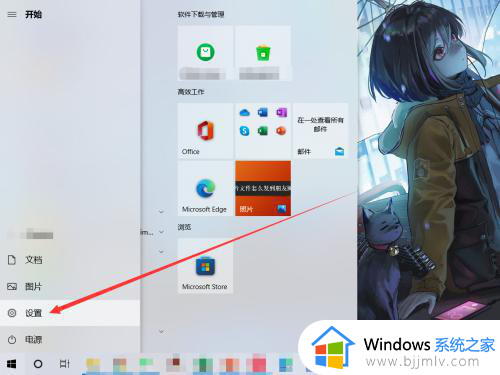
2、在Windows设置面板中选择【轻松使用】,点击进入。
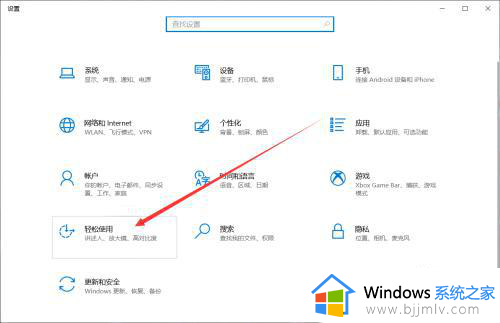
3、在使用设置中点击左侧【放大镜】。
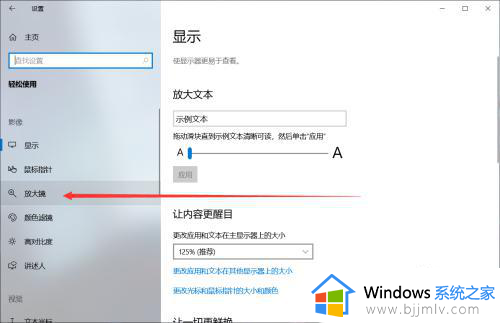
4、在打开的界面中即可看到win10放大镜的快捷键是win+加号。
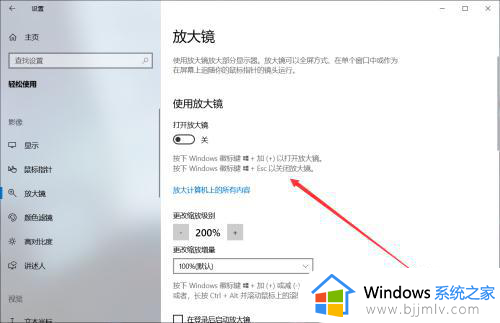
以上全部内容就是小编带给大家的win10使用放大镜快捷键操作方法详细内容分享啦,不知道怎么操作的小伙伴就快点跟着小编一起来看看吧,希望可以帮助到大家。